Почему автоматически открывается браузер: как убрать? – WindowsTips.Ru. Новости и советы
Содержание
Как открыть ссылку в приложении вместо браузера?
Каждая ссылка, которую вы нажимаете на Facebook, YouTube и Twitter для Android, автоматически открывается в браузере приложения. В этом случае у вас может не быть доступа к платформе, поскольку вы можете не войти в браузер.
Скажем, например, один из ваших любимых YouTubers публикует ссылку на одно из своих видео на Facebook. Когда вы нажимаете на ссылку, открывается браузер в приложении. Вы не сможете ничего прокомментировать или поставить лайк, если сначала не войдете на YouTube. В результате щелчок по ссылке был бы идеальным, если бы он открывал приложение YouTube на вашем мобильном устройстве, верно?
В этой статье мы расскажем вам, как открывать ссылки в других приложениях непосредственно из приложения, а не через встроенный или внешний браузер.
Способ 1 — Разрешить приложению открывать поддерживаемые ссылки напрямую
- Откройте приложение «Настройки» на устройстве Android.
- Нажмите Приложения > Просмотреть все приложения.

- Выберите приложение, для которого ссылки должны открываться в приложении, а не в браузере.
- Прокрутите вниз и нажмите Открыть по умолчанию на экране Информация о приложении.
- Включите переключатель Открывать поддерживаемые ссылки.
С этого момента при любом доступе к URL-адресу он будет открываться в совместимом приложении, а не в браузере. Если он по-прежнему открывается в браузере приложения, необходимо отключить внутренний браузер в приложениях — подробнее об этом ниже.
Метод 2 — Заставьте ссылки открываться в приложении с помощью OpenInApp
OpenInApp — это полезное решение для создателей, которые хотят, чтобы ссылки, которыми они делятся в социальных сетях, открывались непосредственно в их приложениях, а не во встроенном браузере. Например, если вы поделитесь ссылкой на пост Instagram в Facebook, она откроется прямо в приложении Instagram.
- В браузере перейдите по адресу https://openinapp.com/.
- Скопируйте и вставьте URL-адрес, которым вы хотите поделиться с другими.

- Нажмите кнопку Генерировать ссылку. При желании войдите в систему или нажмите кнопку Generate, не входя в систему.
- После того как вы создали ссылку, скопируйте ее и распространите везде, где пожелаете.
Способ 3 — Отключение встроенных браузеров приложений
Есть еще один параметр, который необходимо учитывать при определении поведения ссылки по умолчанию. Некоторые известные приложения, такие как Gmail и Telegram, а также Twitter и Slack, имеют собственные встроенные браузеры. Веб-сайты, которые вы запускаете из этих приложений, будут загружаться в собственном окне браузера, а не в соответствующем приложении или обычном браузере.
Использование встроенного браузера для открытия страницы, когда вы не авторизованы на каком-либо сайте, обычно доставляет неудобства, поэтому мы рекомендуем отключить их для достижения наилучших результатов. Вы можете найти эту опцию в разных местах в зависимости от используемого приложения, но обычно она находится в настройках, обозначенных как «Использовать встроенный браузер» или «Открывать внешние ссылки».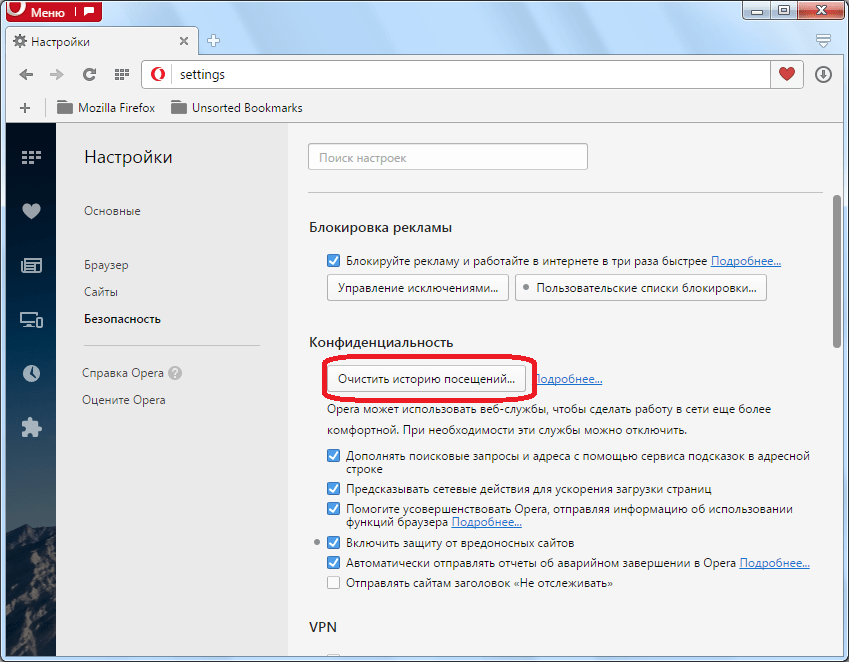
Например, в приложении Twitter опцию использования встроенного браузера можно найти в разделе Настройки и конфиденциальность > Отображение и звук > Использовать встроенный браузер.
Способ 4 — Используйте лучшее открытие с помощью
Эта программа позволяет вам создать список предпочитаемых приложений, который вы можете изменить в любой момент. Когда вы впервые откроете программу, вы увидите ряд категорий, таких как «Аудиофайлы», «Браузер», «Дозвон», «Электронная почта» и другие.
После выбора категории выберите выбранное приложение, нажав на звездочку рядом с ним. Скройте приложения, которые вы не хотите использовать, нажав на символ глаза. Специальные настройки для таких веб-сайтов, как YouTube и Twitter, можно выбрать в поле выбора в верхней части раздела «Браузер».
Теперь перейдите по подходящей ссылке. Когда появится запрос на выбор приложения, в выпадающем меню выберите Better Open With и Always. Better Open With отобразит панель в нижней части экрана с таймером обратного отсчета и списком совместимых приложений. Именно ваше любимое приложение будет запущено, если вы не выберете его до истечения таймера.
Именно ваше любимое приложение будет запущено, если вы не выберете его до истечения таймера.
Better Open With имеет некоторые недостатки, несмотря на свое удобство. Оно не имело обновления с июня 2018 года, по данным на момент написания статьи. При первом запуске приложения на Android 10 появляется предупреждение о том, что оно не было разработано для последней версии операционной системы. В результате этого в нижней части приложения появляется неприглядный черный квадрат.
Помимо того, что приложение не совместимо со всеми версиями, оно также не способно обрабатывать все виды действий — SMS является заметным упущением. Несмотря на это, приложение совершенно бесплатно, поэтому стоит попробовать, если вам нравится его концепция.
Заключение
Это были несколько эффективных методов открытия ссылок на сайты социальных сетей, таких как Facebook, Instagram, Twitter, YouTube и другие, непосредственно в соответствующих приложениях, а не в браузере на устройствах Android. Мы надеемся, что эта информация поможет вам избавиться от раздражающего встроенного браузера на вашем телефоне. Следите за дальнейшими советами, методиками и советами по использованию технологий, которыми вы пользуетесь, в будущем.
Мы надеемся, что эта информация поможет вам избавиться от раздражающего встроенного браузера на вашем телефоне. Следите за дальнейшими советами, методиками и советами по использованию технологий, которыми вы пользуетесь, в будущем.
Fix Google Chrome автоматически открывается в Windows 10 — TechCult
Затронутые потребители активно ищут средства, предотвращающие автоматический запуск веб-браузера после каждого процесса загрузки. Хотя отключение автоматического запуска в Chrome кажется простой операцией, многие пострадавшие пользователи утверждают, что процесс Chrome по-прежнему запускается автоматически даже после его отключения в настройках браузера. В этом посте вы найдете множество методов устранения неполадок, если у вас возникли проблемы с решением этой проблемы: почему Chrome открывается при запуске компьютера и предотвращает автоматический запуск Google Chrome при каждом запуске.
Содержание
1
Chrome — один из лучших браузеров, доступных сегодня, и именно по этой причине он стал предпочтительным браузером для большинства людей во всем мире. Большинство людей используют Chrome в качестве основного браузера по всему миру. Несмотря на то, что Chrome обычно быстр и надежен, при повседневном использовании могут возникнуть определенные трудности. Одна из этих распространенных проблем заключается в том, что Chrome запускается сам по себе, даже после того, как вы удалили его из начальных приложений вашего ПК. Мы рассмотрели этот вопрос о том, почему хром открывается, когда я запускаю свой компьютер, изучив различные жалобы пользователей, а также процедуры ремонта.
Большинство людей используют Chrome в качестве основного браузера по всему миру. Несмотря на то, что Chrome обычно быстр и надежен, при повседневном использовании могут возникнуть определенные трудности. Одна из этих распространенных проблем заключается в том, что Chrome запускается сам по себе, даже после того, как вы удалили его из начальных приложений вашего ПК. Мы рассмотрели этот вопрос о том, почему хром открывается, когда я запускаю свой компьютер, изучив различные жалобы пользователей, а также процедуры ремонта.
По нашим данным, существует несколько возможных причин, перечисленных ниже:
- Chrome разрешено запускать при каждом запуске: Chrome разрешено запускать при каждом запуске, поскольку это разрешено диспетчером запуска Windows. Если ваша сборка Chrome достаточно старая, вы можете отключить ключ запуска браузера, чтобы он не запускался при каждом запуске.
- Chrome настроен на восстановление вкладок по умолчанию: Это означает, что каждый раз, когда вы запускаете браузер, он будет повторно открывать все ваши закрытые вкладки.

- Chrome настроен на запуск фоновых программ: Если ваш браузер настроен на запуск фоновых приложений, вы можете заметить, что некоторые задачи, связанные с браузером, запускаются автоматически при загрузке компьютера.
- Элементы StartupApproved заставляют Chrome открываться: Если вы были заражены угонщиком браузера или случайно установили какие-либо хитрые PuP (потенциально нежелательные приложения), у вас, вероятно, есть определенные авторизованные при запуске вещи, которые заставляют Chrome открываться при каждом запуске. .
- В Chrome включено быстрое закрытие вкладок/окон: В Chrome есть один экспериментальный параметр, который, как известно, вызывает эту проблему. Если вы хотите, чтобы Chrome не запускался при каждом запуске системы, вам необходимо отключить быстрое закрытие окна/вкладки в меню экспериментальных функций.
- Chrome был захвачен вредоносным ПО: Если вы имеете дело с вредоносным ПО, вы также можете столкнуться с этой проблемой.
 Известно, что некоторые угонщики браузера заставляют Chrome регулярно открываться, чтобы перенаправить пользователя на опасные веб-сайты.
Известно, что некоторые угонщики браузера заставляют Chrome регулярно открываться, чтобы перенаправить пользователя на опасные веб-сайты. - Chrome настроен на запуск фоновых программ: Если ваш браузер настроен на запуск фоновых приложений, вы можете заметить, что некоторые процессы, связанные с браузером, запускаются автоматически при загрузке компьютера.
Следуйте методам в том же порядке, чтобы исправить, почему хром открывается при запуске компьютера:
Способ 1: Отключить запускаемое приложение
В диспетчере задач вы можете легко увидеть все приложения, которые запускаются при запуске. Это должно быть вашим первым пунктом назначения, если вы только начинаете изучать способы предотвращения запуска Chrome при каждом запуске системы. Выполните следующие действия, чтобы исправить проблему с автоматическим открытием Google Chrome.
1. Нажмите одновременно клавиши Ctrl + Shift + Esc , чтобы открыть Диспетчер задач .
2. Перейдите на вкладку Startup .
3. Щелкните правой кнопкой мыши Google Chrome, чтобы отключить .
Если вы уже пробовали этот подход, и он не сработал, или если Google Chrome не указан среди элементов автозагрузки, перейдите к следующему способу.
Способ 2. Изменение параметра Chrome при запуске
Если вас раздражает привычка Chrome открывать все недавно посещенные страницы при каждом запуске браузера, это легко исправить. Имейте в виду, что Chrome по умолчанию запоминает и восстанавливает вкладки, которые были открыты при последнем выходе из браузера. Изменить поведение по умолчанию просто. Вот что вы должны сделать:
1. Откройте Google Chrome и перейдите в меню .
2. Выберите Настройки .
3. Прокрутите вниз до параметра On Startup .
4. Выключить Продолжить с того места, где остановились и включить Открыть страницу новой вкладки
5. Выйти Google Chrome и перезапустить ваш компьютер, чтобы увидеть, открывается ли Google Chrome автоматически проблема решена.
Выйти Google Chrome и перезапустить ваш компьютер, чтобы увидеть, открывается ли Google Chrome автоматически проблема решена.
Читайте также: Исправление ERR_CONNECTION_RESET в Chrome
Способ 3. Очистите кэш Chrome
Если Chrome открывается автоматически после применения приведенных выше решений, попробуйте удалить кэш. Неисправный кеш может снизить производительность браузера, а его очистка может вообще помешать запуску Chrome. Чтобы удалить кеш Chrome, выполните следующие действия:
1. В правом верхнем углу коснитесь трех вертикальных точек.
2. Выберите Дополнительные инструменты и нажмите Очистить данные просмотра .
3. Все поля, кроме Пароли и другие данные для входа , должны быть проверены.
4. Нажмите Очистить данные в меню.
Способ 4. Отключение фоновых приложений Chrome
Даже после закрытия Google Chrome фоновые программы Chrome часто продолжают работать. Эти фоновые программы могут заставить ваш веб-браузер запускаться каждый раз, когда вы включаете компьютер. Чтобы Chrome не запускался при запуске и экономил ресурсы, деактивируйте фоновые программы следующим образом:
1. Откройте Google Chrome и перейдите в меню .
2. Выберите Настройки .
3. Прокрутите вниз и выберите Дополнительное меню . Нажмите на Система .
4. Выключить Продолжить запуск фоновых программ, когда Google Chrome закрыт
5. Перезагрузите компьютер и проверьте, устранена ли проблема с автоматическим открытием Chrome.
Читайте также: 14 способов исправить ошибку профиля Chrome
Способ 5.
 Используйте редактор реестра
Используйте редактор реестра
Если Chrome снова появляется в списке запускаемых приложений после деактивации в диспетчере задач, скорее всего, Google Chrome AutoLaunch вмешивается, добавляя Chrome в папку автозагрузки самостоятельно. Это обычно происходит, когда нежелательные приложения проникают на ваш компьютер, когда вы устанавливаете небезопасное программное обеспечение или просматриваете веб-сайт с небезопасным соединением. Вот как вы можете избавиться от него в редакторе реестра:
1. Нажмите одновременно клавиши Windows + R , чтобы открыть диалоговое окно Выполнить .
2. Введите regedit и нажмите Введите ключ .
3. Чтобы предоставить права администратора, нажмите Да в Контроль учетных записей пользователей .
4. В редакторе реестра перейдите к следующему местоположению путь .
Компьютер\HKEY_CURRENT_USER\Software\Microsoft\Windows\CurrentVersion\Explorer\StartupApproved\Выполнить
Примечание : Вы можете сделать это вручную или вставив адрес в панель навигации и нажав Введите .
5. Перейдите на правую панель и отметьте все, что вам незнакомо.
6. Щелкните правой кнопкой мыши и выберите Удалить все нечетные элементы, которые не соответствуют ни одной из установленных вами программ.
7. С помощью левой панели или панели навигации перейдите к следующему местоположению после завершения:
Computer\HKEY_CURRENT_USER\Software\Microsoft\Windows\CurrentVersion\Run
8. Достигнув второй клавиши Run, перейдите к правой клавише и сотрите все незнакомые значения.
9. Закройте Редактор реестра и перезагрузите компьютер, чтобы проверить, устранена ли проблема.
Метод 6. Отключить быстрое закрытие вкладок или окон в Chrome
Как выяснилось, экспериментальная функция под названием «Быстрое закрытие вкладок/окон» также может запускать автоматический запуск Chrome. Меню экспериментальных функций Chrome — единственное место, где вы можете активировать или отключить эту функцию. Это меню по умолчанию скрыто, поэтому вы не могли случайно активировать его, если только не были в меню «Флаги».
Это меню по умолчанию скрыто, поэтому вы не могли случайно активировать его, если только не были в меню «Флаги».
Примечание: Если вы используете текущую версию Chrome, этот подход больше не действует. В меню «Экспериментальные функции» Chrome больше нет параметра «Быстрое закрытие вкладки/окна».
1. Откройте Google Chrome и введите chrome:/flags на панели навигации.
2. Если появится запрос подтверждения, выберите Да , чтобы использовать экспериментальные функции.
3. Используйте функцию поиска, чтобы найти Включить быстрое закрытие вкладки/окна или #enable-fast-unload в экспериментальном меню.
4. Установите раскрывающееся меню, связанное с функциональностью, на Disabled после того, как вы его нашли.
Читайте также: 16 Лучшее расширение для блокировки рекламы для Chrome
Метод 7: создание пакетного файла
Добавление пакетного файла вручную в начальную папку — еще один простой способ предотвратить автоматическое открытие Chrome.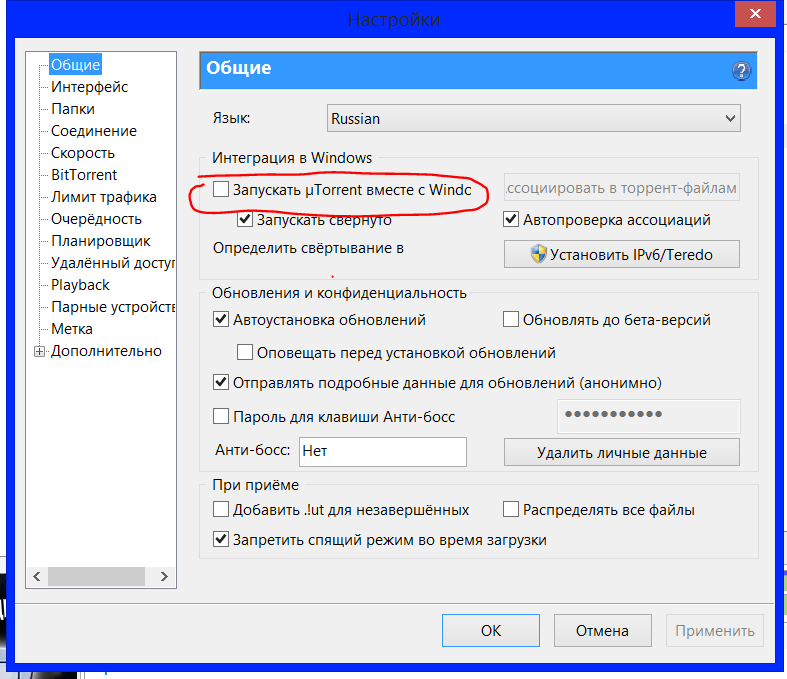 Пакетные файлы — это сценарии, содержащие набор инструкций, которые интерпретатор командной строки запускает для выполнения задачи. Чтобы остановить автоматическое открытие Google Chrome, мы будем использовать простые текстовые команды.
Пакетные файлы — это сценарии, содержащие набор инструкций, которые интерпретатор командной строки запускает для выполнения задачи. Чтобы остановить автоматическое открытие Google Chrome, мы будем использовать простые текстовые команды.
1. Найдите блокнот в строке поиска Windows и щелкните по нему.
2. Вставьте следующий код в блокнот:
Taskkill /IM chrome.exe /F
3. После добавления кода перейдите к File 900 17 и нажмите на Сохранить как .
4. Дайте файлу любое имя.
Примечание: Убедитесь, что расширение изменено с .txt на .bat.
5. Нажмите Сохранить и закройте окно Блокнот .
6. Откройте диалоговое окно «Выполнить », нажав одновременно клавиши Windows + R .
7. Введите shell:startup и нажмите Введите ключ .
8. Просто поместите ранее созданный файл .bat в начальную папку. Это гарантирует, что созданная ранее задача будет выполняться при каждом запуске системы, тем самым завершая процесс Chrome до того, как он сможет открыть основное приложение.
Читайте также: Как исправить нехватку памяти в Chrome
Способ 8. Переустановите Chrome
Если ваш браузер взломан вредоносным ПО, которое пытается направить вас на определенные веб-сайты, как описывают некоторые пользователи. Угонщики браузера иногда включают в себя ключ AutoRun, который заставляет зараженный браузер запускаться при каждом запуске системы. Если эта ситуация относится к вам, вы можете решить проблему автоматического открытия Chrome, удалив существующий браузер Chrome, а затем переустановив новую копию Chrome. Вот как это сделать:
1. Нажмите клавишу Windows , введите apps and features и нажмите Open .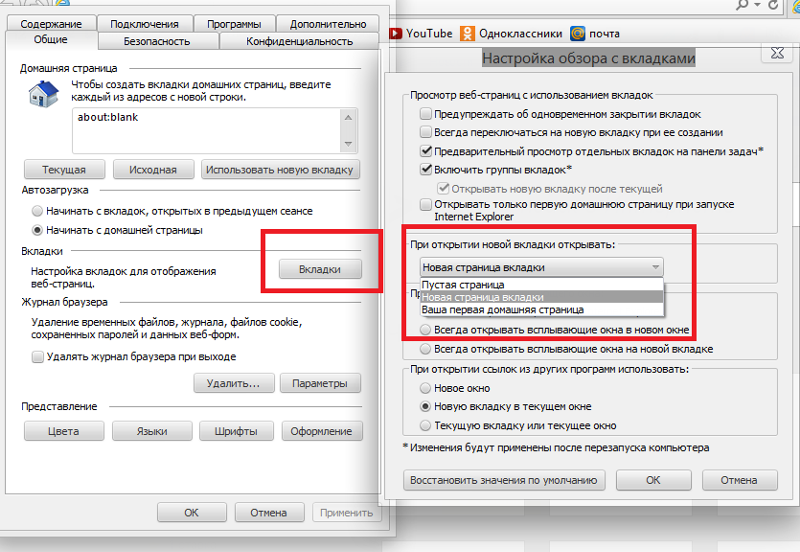
2. Найдите Chrome в поле Поиск в этом списке .
3. Затем выберите Chrome и нажмите выделенную кнопку Удалить .
4. Снова нажмите Удалить для подтверждения.
5. Теперь нажмите клавишу Windows , введите %localappdata% и нажмите Открыть , чтобы перейти в папку AppData Local .
6. Откройте папку Google , дважды щелкнув ее.
7. Щелкните правой кнопкой мыши папку Chrome и выберите параметр Удалить , как показано ниже.
8. Снова нажмите клавишу Windows , введите %appdata% и нажмите Открыть , чтобы перейти в папку AppData Roaming .
9. Снова перейдите в папку Google и удалите папку Chrome , как показано в шагах 6–7 .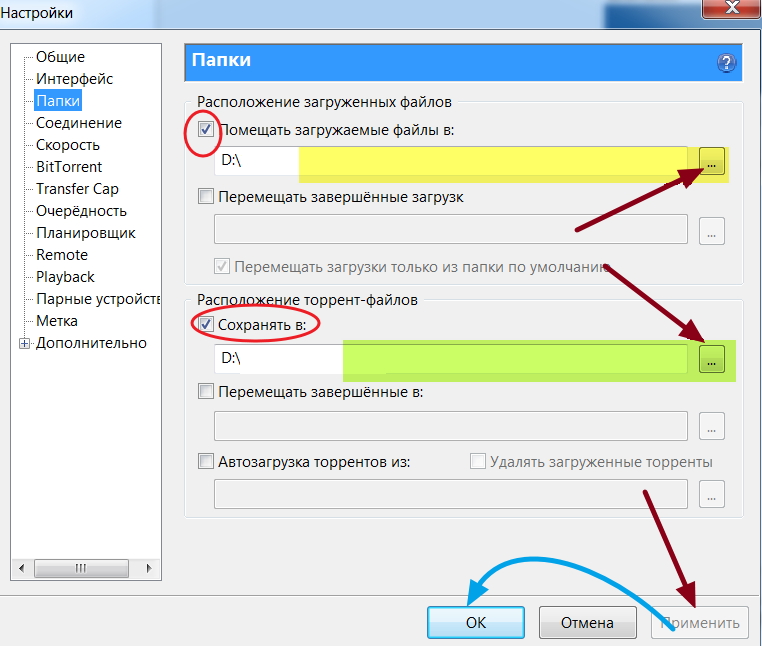
10. Наконец, перезагрузите компьютер.
11. Затем загрузите последнюю версию Google Chrome с официального сайта.
12. Запустите файл установки и следуйте инструкциям на экране, чтобы установить Chrome .
Часто задаваемые вопросы (FAQ)
Q1. Когда я включаю компьютер, почему открывается мой браузер?
Ответ: Это новая функция Fall Creators Update для Windows 10. Приложения, которые были открыты до того, как вы выключите компьютер, сразу же снова откроются после его перезагрузки или перезапуска.
Рекомендуется:
- Как установить программное обеспечение без прав администратора
- Как изменить Chrome в качестве браузера по умолчанию
- Как удалить Chromium в Windows 10
- Fix Microsoft Edge ERR NETWORK CHANGED в Windows 10
Мы надеемся, что вы нашли эту информацию полезной и смогли решить проблему Chrome автоматически открывает в Windows 10.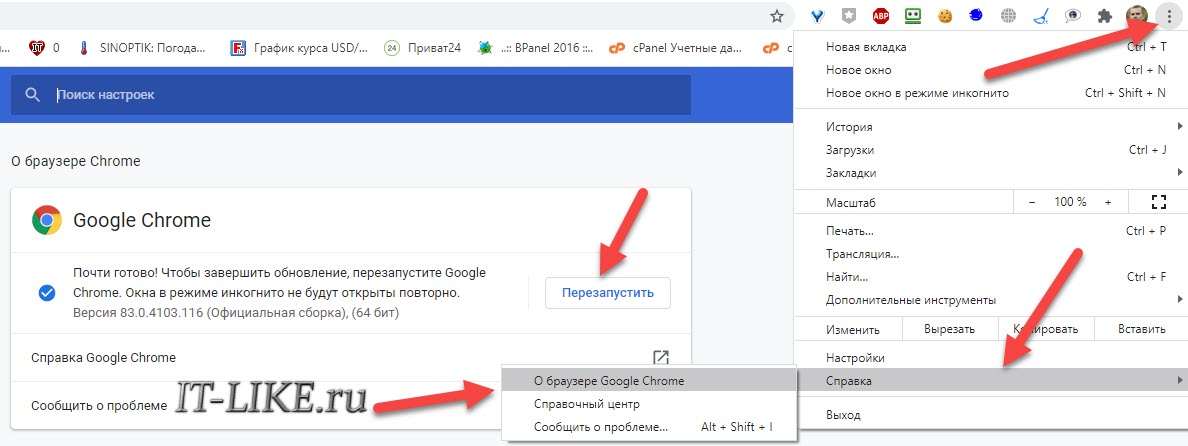 Пожалуйста, сообщите нам, какой метод был наиболее полезным для вас. Используйте форму ниже, если у вас есть какие-либо вопросы или комментарии.
Пожалуйста, сообщите нам, какой метод был наиболее полезным для вас. Используйте форму ниже, если у вас есть какие-либо вопросы или комментарии.
Почему мой браузер открывается автоматически? – Reviews Wiki
Браузеры, автоматически открывающие несколько вкладок, часто из-за вредоносного или рекламного ПО . Таким образом, сканирование на наличие рекламного ПО с помощью Malwarebytes часто может привести к тому, что браузеры автоматически открывают вкладки. Запустите приложение. Нажмите кнопку «Сканировать», чтобы проверить наличие рекламного ПО, угонщиков браузера и ПНП.
Почему мой браузер продолжает открываться сам по себе? Если ваш браузер продолжает открываться сам по себе, наиболее распространенной причиной является вредоносное стороннее приложение , поэтому обязательно проверьте установленные приложения и удалите все приложения, которые кажутся вам подозрительными.
Как остановить автоматическое открытие Chrome?
Чтобы сбросить настройки автоматического открытия и запретить автоматическое открытие всех файлов после загрузки, выполните следующие действия: Перейдите в Google Chrome > Настройки > Показать дополнительные настройки и в разделе Загрузки нажмите Очистить настройки автоматического открытия .
Как запретить браузеру автоматически открывать Windows 10?
Чтобы предотвратить автоматический запуск программы, щелкните ее запись в списке, а затем нажмите кнопку «Отключить» в нижней части окна диспетчера задач . Чтобы снова включить отключенное приложение, нажмите кнопку «Включить». (Оба варианта также доступны, если щелкнуть правой кнопкой мыши любую запись в списке.)
Как исправить автоматическое открытие Chrome?
Как запретить Google Chrome открывать новые вкладки самостоятельно?
- Настройте параметры поиска.
- Переустановите Хром.
- Удалите ПНП, вредоносное ПО, всплывающие окна и рекламу из Chrome.
- Попробуйте другой браузер.
- Отключить фоновые приложения.
- Проверьте наличие вредоносного ПО в Chrome.
- Просканируйте свой компьютер на наличие вредоносных программ.
- Сбросьте настройки Chrome по умолчанию.
Почему моя справка Google Chrome продолжает появляться?
Если вы наблюдаете некоторые из этих проблем с Chrome, возможно, на вашем компьютере установлено нежелательное программное обеспечение или вредоносное ПО: … Нежелательные расширения или панели инструментов Chrome продолжают появляться. Ваш просмотр перехвачен и перенаправляет на незнакомые страницы или рекламу . Оповещения о вирусе или зараженном устройстве .
Ваш просмотр перехвачен и перенаправляет на незнакомые страницы или рекламу . Оповещения о вирусе или зараженном устройстве .
Как вы меняете всегда открывать, когда сделано?
Например, если вы выбрали приложение PDF Viewer, вы можете отменить этот выбор, выполнив следующие действия:
- Откройте приложение «Настройки».
- Выберите Приложения и уведомления. …
- Выберите Информация о приложении. …
- Выберите приложение, которое всегда открывается. …
- На экране приложения выберите «Открыть по умолчанию» или «Установить по умолчанию». …
- Нажмите кнопку УДАЛИТЬ НАСТРОЙКИ ПО УМОЛЧАНИЮ.
Где опция автоматического открытия в Chrome?
Хром
- Загрузите файл в Chrome.
- В нижней части страницы, где показано, какой файл был загружен, нажмите на стрелку рядом с файлом.
- Выберите Всегда открывать файлы этого типа.

Как отключить Google Chrome?
Это также можно сделать в настройках.
- Нажмите на три (вертикальные) точки в правом верхнем углу окна браузера Chrome. …
- Выберите Настройки.
- Разверните раздел «Дополнительно».
- В разделе «Загрузки» нажмите, чтобы включить переключатель «Спрашивать, где сохранить каждый файл перед загрузкой».
Как удалить вредоносное ПО из Chrome?
Вы также можете проверить наличие вредоносных программ вручную.
- Откройте Хром.
- В правом верхнем углу нажмите Еще. Настройки.
- Внизу нажмите «Дополнительно».
- В разделе «Сброс и очистка» нажмите Очистить компьютер.
- Нажмите «Найти».
- Если вас попросят удалить нежелательное программное обеспечение, нажмите «Удалить». Вас могут попросить перезагрузить компьютер.
Как отключить всплывающее окно Справочного центра Google Chrome?
Изменение настроек всплывающих окон и перенаправлений по умолчанию
- На компьютере откройте Chrome.

- В правом верхнем углу нажмите Еще. Настройки.
- В разделе «Конфиденциальность и безопасность» нажмите «Настройки сайта».
- Нажмите Всплывающие окна и перенаправления.
- Выберите нужный вариант в качестве настройки по умолчанию.
Как избавиться от справки Google Chrome?
Chrome уже установлен на большинстве Android-устройств, и
нельзя удалить
. Вы можете отключить его, чтобы он не отображался в списке приложений на вашем устройстве.
…
Отключить Chrome
- Откройте приложение «Настройки» вашего устройства.
- Нажмите Приложения и уведомления.
- Коснитесь Chrome. . Если вы его не видите, сначала нажмите «Просмотреть все приложения» или «Информация о приложении».
- Коснитесь Отключить.
Как отключить Справочный центр Google Chrome?
Как отключить Google Chrome Helper
- Нажмите «Настройки».
 …
… - Нажмите «Дополнительно» в левой строке меню, а затем выберите «Конфиденциальность и безопасность» в раскрывающемся меню. …
- Прокрутите вниз и в разделе «Конфиденциальность и безопасность» выберите «Настройки сайта». …
- Прокрутите вниз и нажмите «Доступ к плагинам без песочницы».
Как изменить программу по умолчанию для открытия файлов в Chrome?
Выделите значок файла с расширением, которое вы хотите повторно связать, и нажмите «Command-I» на клавиатуре. В окне «Получить информацию» разверните раздел «Открыть с помощью» и выберите новое приложение, которое будет использоваться по умолчанию для запуска этих типов файлов. Закройте окно, чтобы сохранить изменения.
Где находятся настройки Google Chrome?
Вы можете открыть страницу настроек, щелкнув значок с тремя расположенными друг над другом горизонтальными линиями слева от адресной строки; это откроет раскрывающееся меню, а Настройки будут расположены в нижней части экрана .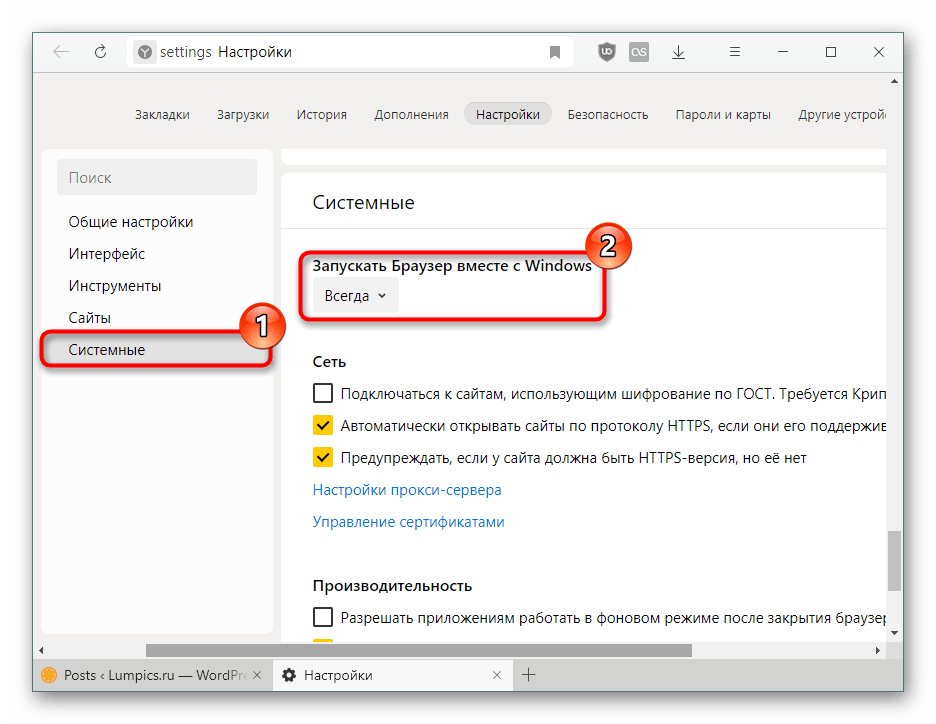
Как изменить то, что открывается в Chrome?
Установить Chrome в качестве веб-браузера по умолчанию
- На компьютере откройте меню «Пуск» .
- Щелкните Настройки .
- Откройте приложения по умолчанию: Исходная версия: щелкните Системные приложения по умолчанию. …
- Внизу в разделе «Веб-браузер» щелкните текущий браузер (обычно это Microsoft Edge).
- В окне «Выберите приложение» нажмите Google Chrome.
Почему Chrome загружает, а не открывает?
Многие разработчики сталкиваются с одной и той же проблемой: в то время как все другие браузеры отлично отображают ваше последнее веб-творение, Chrome просто скачивает исходный файл скрипта — да, исходник. Несколько потоков поддержки описывают одну и ту же проблему, предлагая все, от недостатков безопасности и неправильно настроенных серверов до ошибки Chrome.
Почему мои PDF-файлы отображаются как Chrome?
Это вызвано встроенной программой просмотра PDF в Chrome.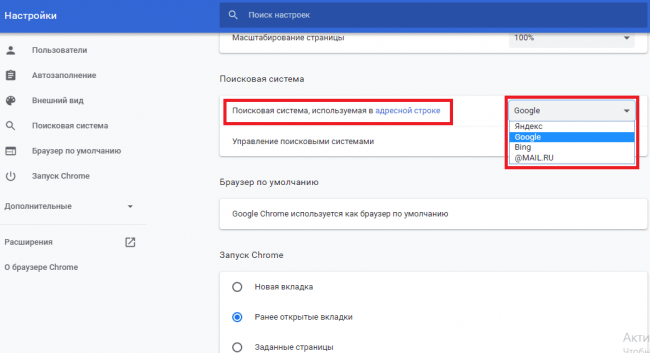 … Возможно, вам придется щелкнуть «Дополнительные настройки содержимого» внизу, чтобы появилась опция «Документы PDF ». Появится опция «Загрузить PDF-файлы вместо автоматического открытия их в Chrome». Нажмите на ползунок справа, чтобы включить его.
… Возможно, вам придется щелкнуть «Дополнительные настройки содержимого» внизу, чтобы появилась опция «Документы PDF ». Появится опция «Загрузить PDF-файлы вместо автоматического открытия их в Chrome». Нажмите на ползунок справа, чтобы включить его.
Можно ли заразить Google Chrome?
Google Chrome не может быть легко взломан из-за максимальной безопасности Google. Тем не менее, Chrome может быть «захвачен» киберпреступниками с помощью различных вредоносных программ-угонщиков браузера.
Как узнать, есть ли в моем Google Chrome вирус?
Как запустить проверку на вирусы в Google Chrome
- Откройте Google Chrome;
- Нажмите на три точки в правом верхнем углу и выберите «Настройки»;
- Прокрутите вниз и нажмите «Дополнительно»;
- Прокрутите вниз и выберите Очистить компьютер;
- Нажмите «Найти». …
- Подождите, пока Google сообщит, были ли обнаружены какие-либо угрозы.

Удалится ли вредоносное ПО при удалении Chrome?
Когда вы удаляете и переустанавливаете Chrome, в тот момент, когда вы снова входите в свою учетную запись Google, Google точно восстановит вашу облачную резервную копию, что в конечном итоге переустановит вредоносное ПО. Чтобы это исправить, вам нужно стереть Данные синхронизации Chrome . Это удалит все облачные резервные копии, включая, надеюсь, вредоносное ПО.
Почему вы должны удалить Google Chrome?
Пользователям GOOGLE Chrome настоятельно рекомендуется удалить приложение, которое может поставить их под угрозу «слежки, манипуляций и злоупотреблений ». … В то время как Google утверждает, что усердно работает над защитой безопасности пользователей, кибер-эксперты говорят, что пришло время оставить Chrome позади.
Нужен ли мне Google Chrome?
Вам нужен веб-браузер, чтобы открывать веб-сайты, но это не обязательно должен быть Chrome .


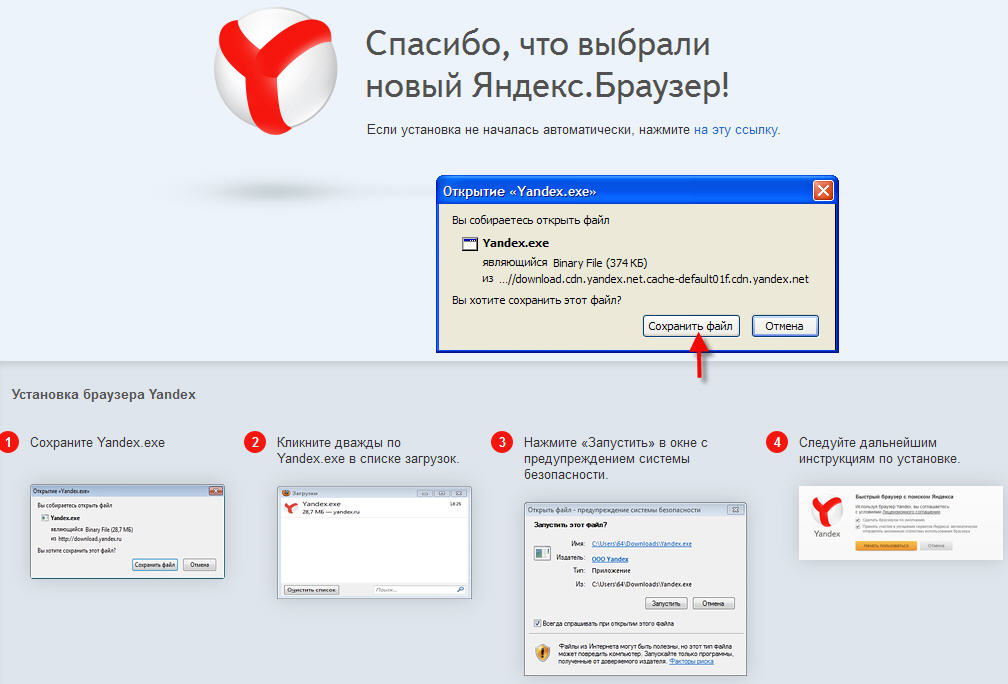
 Известно, что некоторые угонщики браузера заставляют Chrome регулярно открываться, чтобы перенаправить пользователя на опасные веб-сайты.
Известно, что некоторые угонщики браузера заставляют Chrome регулярно открываться, чтобы перенаправить пользователя на опасные веб-сайты.

 …
…